Un petit article concernant l’interface web de Domoticz et la gestion du cache.
Tout le monde sait ce qu’est un cache d’un navigateur, on à tous l’habitude de le vider quand quelque chose ne marche pas.
Concernant Domoticz on conseille bien souvent la même chose afin de faire apparaitre tel ou tel menu, telle ou telle option qui devrait s’afficher et que l’on ne voit pas apparaitre.
La précision que je souhaite apporter ici est celle concernant la vidange du cache.
Domoticz utilise un cache dit Applicatif qui permet de mettre l’application web en cache on le voit souvent à l’œuvre en haut à droite, c’est le fameux petit rectangle bleu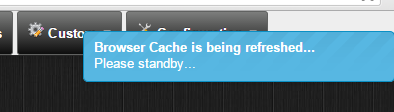 De nombreux fichiers sont alors stockés localement et ne sont plus redemandés au serveur web Domoticz, d’où parfois la nécessité de régénérer un cache tout neuf.
De nombreux fichiers sont alors stockés localement et ne sont plus redemandés au serveur web Domoticz, d’où parfois la nécessité de régénérer un cache tout neuf.
N.B. il ne s’agit pas de la même notion que le cache des pages web visitées, il s’agit d’un cache d’application.
Suivant les navigateurs le nettoyage du cache se trouve à différents endroits.
- Firefox
Il vous suffit de sélectionner Outils > Options… dans le menu principal, une boîte de dialogue s’ouvre alors.
Sélectionnez alors la rubrique Avancé, puis l’onglet Réseau et enfin de cliquer sur le bouton Vider le cache maintenant, comme sur la copie d’écran ci-contre.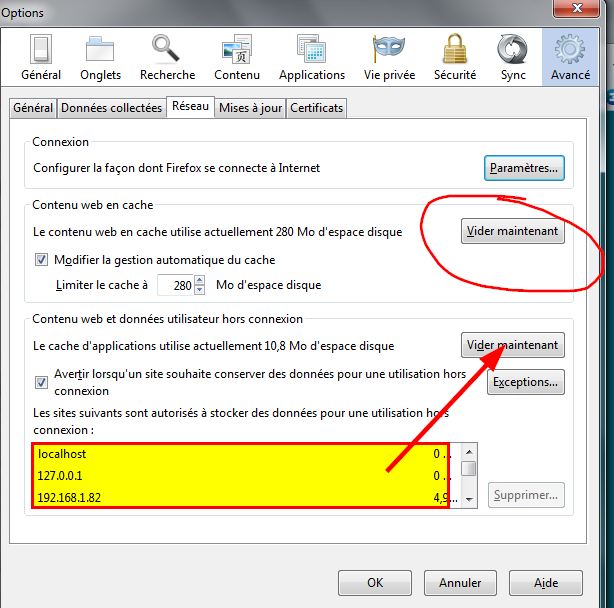
Vous pouvez vider TOUS les caches (Vider maintenant) ou juste le cache de l’adresse IP de Domoticz (192.168.1.82)
Les emplacements des fichiers sont :
Windows Vista/7: C:\Users\\AppData\Local\Mozilla\Firefox\Profiles\.\OfflineCache
Mac/Linux: /Users//Library/Caches/Firefox/Profiles/./OfflineCache
- Chrome
Cliquez sur le boutondes paramètres au bout à droite de votre barre d’adresse, un menu se déroule alors, Choisssez Plus d’outils, un sous-menu se déroule à son tour, cliquez sur Effacer les données de navigation… : une boîte de dialogue s’ouvre enfin.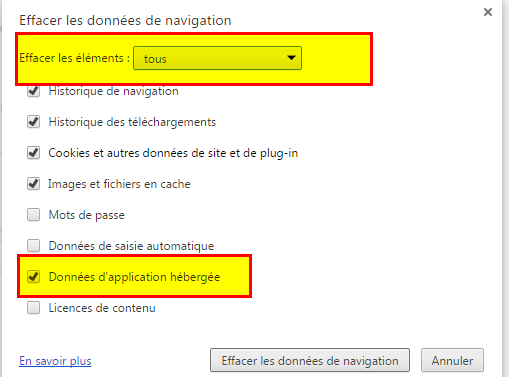
Cochez alors »Données d’applications Hébergées » et sélectionnez Tous dans le menu Effacer les données de navigation comme sur la copie d’écran ci-contre. Cliquez sur Effacer les données de navigation pour finir.
Sinon une visite à l’adresse chrome://appcache-internals permet la suppression d’un appcache spécifique
- Safari
Sous Windows, cliquez sur le bouton ![]() au bout à droite de votre barre d’adresse, un menu se déroule alors, cliquez sur Réinitialiser Safari… : une boîte de dialogue s’ouvre enfin.
au bout à droite de votre barre d’adresse, un menu se déroule alors, cliquez sur Réinitialiser Safari… : une boîte de dialogue s’ouvre enfin.
Cochez alors uniquement les cases Supprimer toutes les images d’aperçu de page web, Vider la mémoire cache et Supprimer toutes les icônes de sites Web et cliquez sur le bouton Réinitialiser, comme sur la copie d’écran ci-contre. Vous pouvez bien sûr cocher d’autres cases si besoin mais cela n’est pas nécessaire pour nous.
 Sous Mac, cliquez sur Safari dans votre barre de menu puis sur Vider le cache… dans le menu qui se déroule, une boîte de dialogue s’ouvre alors et il vous suffit de confirmer en cliquant sur Vider, comme sur la copie d’écran ci-contre.
Sous Mac, cliquez sur Safari dans votre barre de menu puis sur Vider le cache… dans le menu qui se déroule, une boîte de dialogue s’ouvre alors et il vous suffit de confirmer en cliquant sur Vider, comme sur la copie d’écran ci-contre.
Il faudra redémarrer le navigateur
- Internet Explorer 8 et suivants
Sélectionnez Outils dans le menu principal, puis sélectionnez Options Internet dans le menu qui se déroule, une boîte de dialogue s’ouvre alors, comme la copie d’écran ci-contre.
Dans l’onglet Général, cliquez sur le bouton Supprimer… dans le bloc Historique de navigation, une nouvelle boîte de dialogue s’ouvre comme la copie d’écran ci-contre.
Cochez la case Fichiers Internet temporaires et cliquez sur le bouton Supprimer. Vous pouvez bien sûr cocher d’autres cases si besoin mais cela ne nous est pas nécessaire.
- Android
Chrome sous Android , le menu se trouve dans « Paramètres » puis « Paramètres de contenu » « Paramètres des sites web » et dans la liste qui apparait on peut supprimer les données mises en cache sur chaque site web.
- Iphone/IPAD
Ce jour Gaelp nous signale que :
Précision concernant les iphones/ipad sous IOS, outre le cache de safari, Domoticz peut être « installé » en tant que app via safari et l’icône [+] ajouter à l’écran d’accueil.
Domoticz est IOS friendly et dans ce cas d’usage, votre terminal va faire une copie des fichiers liés à l’application (ces fichiers sont listés dans html5.appcache).
En gros votre application sera plus rapide si vous la mettez sur l’écran d’accueil que via safari.
Cependant si vous voulez forcez la mise des fichiers liés à l’application, vous ne pouvez pas le faire manuellement, vous êtes obligé de supprimer l’application sur le terminal et de retourner sur Domoticz via safari pour refaire un ajouter sur l’écran d’accueil.
Merci de la contribution
Autres OS et navigateurs : Faite moi part de vos connaissances sur d’autres systèmes d’exploitation/navigateurs pour enrichir cet article.
Merci à Oliv pour sa précision sur le cache Chrome et pour m’avoir incité à publier cet article plus rapidement que prévu.
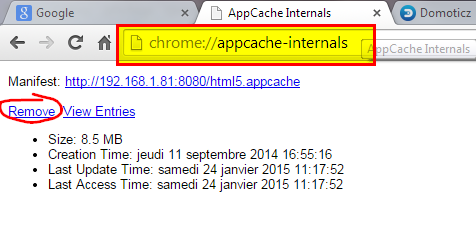

Bonjour,
petite précision concernant les iphones/ipad sous IOS, outre le cache de safari, domoticz peut-etre « installé » en tant que app via safari et l’icone [+] ajouter à l’ecran d’acceuil.
Domoticz est IOS friendly et dans ce cas d’usage, votre terminal va faire une copie des fichiers liés à l’application (ces fichiers sont listés dans html5.appcache).
En gros votre application sera plus rapide si vous la mettez sur l’ecran d’acceuil que via safari.
Cependant si vous voulez forcez la mise des fichiers liés à l’application, vous ne pouvez pas le faire manuellement, vous etes obligé de supprimer l’application sur le terminal et de retourner sur domoticz via safari pour refaire un ajouter sur l’écran d’acceuil.
En esperant avoir contribué.
Merci je rajoute à l’article